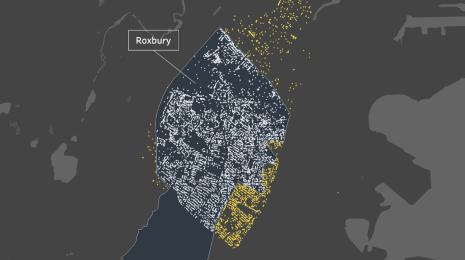10 calculs de table Tableau incontournables
Voici 10 exemples éloquents de calculs de table Tableau. La plupart ne nécessitent qu'une formule simple. Chaque exemple présente des données en direct et des instructions dans une vue à onglets. Vous pouvez télécharger tous les classeurs pour observer les détails à votre guise.
Note du responsable éditorial : cet article a été mis à jour en novembre 2019, sur la base d'un texte original d'Ellie Fields.
Voici 10 exemples éloquents de calculs de table Tableau. Chaque exemple présente des données en direct et des instructions dans une vue à onglets. Vous pouvez télécharger tous les classeurs pour observer les détails à votre guise.
Les calculs de table sont des transformations que vous pouvez appliquer aux valeurs d'une visualisation. Il s'agit d'un type de champ calculé spécial, qui est dédié au calcul des données locales figurant dans Tableau en fonction de ce qui se trouve actuellement dans la vue. Par conséquent, les dimensions et les mesures qui sont exclues de la visualisation par des filtres ne sont pas prises en compte dans les résultats.
Notions de base des calculs de table
Les calculs de table reposent sur deux types de champ : l'adressage et le partitionnement. Pour comprendre les calculs de table, il faut savoir comment fonctionnent ces champs.
- Les champs de partitionnement définissent la portée : ils décomposent la vue en plusieurs partitions ou sous-vues. Le calcul de table est ensuite appliqué aux repères qui se trouvent dans chaque partition.
- Les champs d'adressage définissent la direction : ils définissent la « direction » du calcul (par exemple, calculer une somme cumulée ou la différence entre des valeurs).
La définition de ces éléments dans Tableau dépend du contrôle que l'on souhaite exercer sur le résultat final.
- Calcul de table rapide : contient toutes les dimensions dans le niveau de détail, que ce soit pour le partitionnement (portée) ou pour l'adressage (direction). En fonction de vos sélections, Tableau identifie automatiquement certaines dimensions comme étant des adressages ou des partitionnements. Vous pouvez changer ce comportement en utilisant « Calculer au moyen de », mais cela reste subordonné à la structure de la vue.
- Ajouter un calcul de table : vous pouvez également ajouter des calculs de table à l'aide de l'option « Ajouter un calcul de table » du menu contextuel d'une mesure. Vous pouvez ainsi définir les dimensions destinées à l'adressage ou au partitionnement grâce aux « Dimensions spécifiques ».
- Calculer au moyen de : l'option « Calculer au moyen de » du menu contextuel d'une mesure permet d'effectuer un calcul de table en fonction de l'architecture de la table ou d'un champ particulier. Souvenez-vous que toute modification apportée à la structure de la vue influencera également vos résultats.
- Modifier le calcul de table : sélectionnez l'option « Modifier le calcul de table » dans le menu contextuel d'une mesure pour définir les champs spécifiques destinés à un partitionnement ou à un adressage dans la vue. Les résultats liés aux partitionnements ou adressages définis à l'aide des « Dimensions spécifiques » seront conservés, quelles que soient les modifications architecturales apportées à la vue.
Pour en savoir plus, regardez cette Introduction aux calculs de table.
1. Variation en pourcentage à partir d'une date de référence
Grâce aux calculs de table, vous pouvez déterminer une variation en pourcentage par rapport à une valeur arbitraire. Supposons que vous souhaitiez évaluer le rendement relatif d'un portefeuille d'actions à partir d'un moment précis. Vous devez alors définir une « date de placement » et considérer toutes les actions au même moment, grâce à des courbes affichant leur variation en pourcentage. Vous pouvez ajuster la date de référence à l'aide du curseur.
Vous pouvez calculer le rendement relatif de vos actions en utilisant un paramètre pour la date de référence et une fonction WINDOW_MAX pour récupérer le cours de clôture à la date de référence choisie.
2. Point de comparaison commun
Vous pouvez choisir d'observer les données par rapport à un point de départ commun plutôt que sur un intervalle de temps absolu. L'exemple ci-dessous illustre les recettes générées par les trois premiers volets de la saga Toy Story. Les recettes brutes sont plus faciles à comparer par semaine à partir de la date de sortie des films.
La fonction INDEX() de Tableau vous permet de calculer facilement le nombre de semaines depuis la sortie du film. Dans ce cas, le film doit correspondre au champ de partitionnement et les jours au champ d'adressage.
3. Pourcentage du total des ventes au fil du temps (calcul secondaire)
Il n'est pas rare de vouloir effectuer deux calculs de table en même temps. Par exemple, il peut être intéressant d'observer comment un segment prend plus ou moins d'importance au sein d'une entreprise au fil du temps. Pour ce faire, vous devez tout d'abord calculer la somme cumulée des ventes par segment au fil du temps, puis transformer cette somme en pourcentage. Cette opération est également connue sous le nom de calcul secondaire dans Tableau et peut être effectuée sans la moindre formule.
La première étape consiste à calculer le total cumulé des ventes au fil du temps et par segment. La deuxième étape permet d'obtenir le total cumulé de chaque segment sous forme de pourcentage du total au fil du temps.
4. Conservation du classement (même lors d'un tri)
L'exemple ci-dessous présente le classement des produits par mois et par année, ainsi que l'évolution de ce classement au fil du temps. Cette vue a été créée à partir d'un graphique illustrant les évolutions au fil du temps sous forme de courbes. Sur la gauche, nous voyons que les photocopieurs et les télécopieurs, après des débuts difficiles, sont aujourd'hui classés au troisième rang des appareils les plus vendus. Nous remarquons également que l'achat de ces produits a beaucoup fluctué.
Un graphique classique (dit « bump chart ») pour montrer l'évolution. Cette vue montre la position des ventes de chaque produit, sur la base d'un simple calcul de table de classement et de quelques paramètres avancés.
5. Total cumulé
Vous devez surveiller le nombre de demandes d'assistance actives dans votre centre d'appels, ou encore les produits disponibles en rayon. Or, le système n'enregistre pas le total cumulé des demandes actives, vous devez le déduire. Il est égal au nombre de demandes d'assistance ouvertes au début de la journée en cours + le nombre de nouvelles demandes + le nombre de demandes rouvertes - le nombre de demandes clôturées.
Ce calcul peut paraître simple. Cependant, l'état au début de la journée est celui de la fin de la journée précédente, qui est lui-même déterminé par l'état du début de cette même journée. Cela crée une référence de calculs circulaire.
Nous utilisons la fonction WINDOW_SUM pour calculer les totaux cumulés et déterminer la valeur à la fin de la journée.
6. Moyenne pondérée
Des données telles que des résultats de test ou des priorités de commande se prêtent à l'analyse par la moyenne pondérée. Vous examinez peut-être la priorité moyenne de toutes les commandes sur l'ensemble des types de produits et souhaitez pondérer cette priorité par volume de commande, afin que les produits avec le volume le plus élevé aient un score de priorité supérieur. Vous pouvez utiliser ce score de priorité moyenne pondéré afin d'optimiser votre chaîne d'approvisionnement pour les produits en grande quantité dotés d'une priorité élevée. C'est précisément ce que nous faisons ici avec les données de vente Hypermarché.
Nous utilisons de nouveau la fonction WINDOW_SUM pour calculer une pondération pour chaque catégorie et l'appliquer au score de priorité.
7. Regroupement par calcul
Si vous gérez les activités de transport d'une entreprise, vous voudrez peut-être savoir pourquoi les frais d'expédition de produits sont plus élevés que la moyenne. Vous pouvez calculer la moyenne sur une période et l'utiliser dans un calcul pour regrouper les valeurs et leur attribuer des couleurs.
8. Nombre d'incidents sur une période fluctuante
Souvent, notamment dans le domaine de la vente au détail ou des renseignements, il est nécessaire de savoir combien de fois un évènement s'est produit sur une période donnée. Par exemple, un seul évènement suspect peut être une anomalie, mais si cet évènement se produit plus de n fois en x jours, il est alors nécessaire de creuser la question.
Les points permettent de savoir combien de fois une alerte ou une alarme a été déclenchée (en général zéro fois). Un point au-dessus du repère zéro indique qu'une alerte a été déclenchée ce jour-là, tandis qu'une barre indique que l'alarme a été déclenchée plus de n fois en x jours. L'utilisateur peut cliquer avec le bouton droit de la souris pour afficher les données relatives aux points et aux barres.
9. Moyenne mobile sur des périodes variables
Vous avez calculé pour tous les mois la moyenne mobile des ventes à l'aide des calculs de table rapides de Tableau, mais vous souhaitez aller plus loin et permettre à l'utilisateur final de choisir le nombre de périodes pour lequel établir une moyenne. La ligne bleue indique la somme des ventes de tous les mois, tandis que la ligne orange indique la moyenne mobile des ventes de 15 périodes.
La combinaison d'un paramètre et d'un calcul de table rapide personnalisé pour la moyenne mobile nous permet d'établir une moyenne sur des périodes variables (définies par l'utilisateur).
10. Différence par rapport à la moyenne, par période
Il peut être intéressant de voir la différence entre les ventes trimestrielles et la moyenne de l'année. L'exemple ci-dessous montre la différence par rapport à la moyenne de l'année, la moyenne globale et le total des commandes.
Nous vous proposons d'autres informations sur les types de calculs de table et les fonctions de calcul de table.
Articles sur des sujets connexes
Abonnez-vous à notre blog
Obtenez les dernières nouvelles de Tableau dans votre boîte de réception.